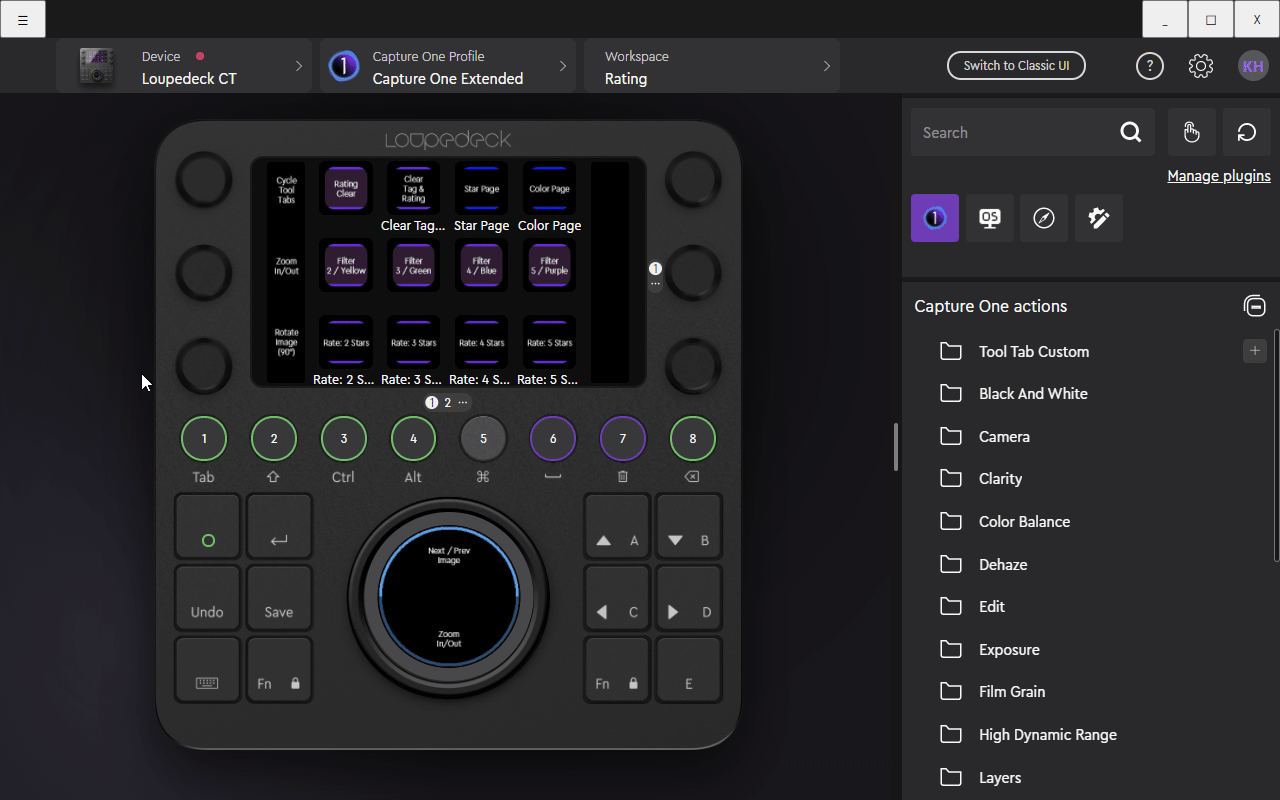Windows: настройка Loupedeck LIVE и Loupedeck CT с помощью Capture One
Учебник по настройке Capture One для Windows
Интеграция с Capture One (Windows) основана исключительно на использовании ярлыков. Эти ярлыки определены в Capture One (у которого есть несколько наборов ярлыков — один из них предназначен для работы с Loupedeck).
Поддерживаемые версии:
- Захват один v.11 - 13
- Capture One 21 (v.14) или новее
Шаг за шагом
- Загрузите программное обеспечение Loupedeck : нажмите здесь (для перехода на страницу загрузки)
- Установите программное обеспечение Loupedeck
- Откройте Capture One.
В Capture One сначала нам нужно убедиться, что выбран правильный набор файлов сочетаний клавиш: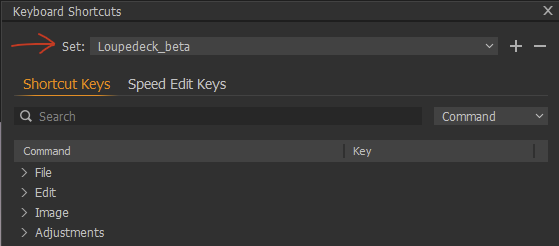
- Открыть меню редактирования
- Выберите «Редактировать сочетания клавиш».
- Вверху: откройте раскрывающееся меню «Установить». Выберите « Loupedeck_beta » в качестве набора ярлыков.
- Нажмите «Закрыть», чтобы вернуться к использованию Capture One.
Теперь все должно работать!
MacOS: настройка Loupedeck LIVE и Loupedeck CT с помощью Capture One
Учебник по настройке Capture One 21 (или более ранних версий) для MacOS.
Загрузите программное обеспечение Loupedeck : нажмите здесь (откроется новая вкладка на странице загрузки).
MacOS и Capture One 21 (или самая последняя версия)
- Проверьте разрешения Loupedeck в macOS: инструкции здесь (откроется в новом окне).
- Запустите Capture One
- Открыть меню редактирования
- Выберите «Редактировать сочетания клавиш».
- Вверху: откройте раскрывающееся меню «Установить». Выберите «Loupedeck Default» в качестве набора ярлыков.
Примечание! Если файл ярлыка не может быть найден, вам необходимо предоставить права доступа (к вашему собственному профилю пользователя macOS), чтобы иметь возможность вносить изменения в эту папку, и переустановить программное обеспечение Loupedeck после предоставления разрешения. См. инструкции (поддержка Apple).
Только для Capture One 21 или новее: вы можете использовать другие файлы ярлыков вместо « Loupedeck Default» — они могут не охватывать все необходимые функции, и вы получите предупреждающий знак в программном обеспечении Loupedeck о неправильном файле ярлыка.
MacOS и Capture One 20 (или старше)
Поддерживаемые номера версий: 11, 12 и 13 (также известные как Capture One 20)
Можно использовать более старые версии, используя настраиваемые действия и настраиваемые настройки на основе сочетаний клавиш. Для этого вам необходимо:
- Скачать: Loupedeck_ beta.plist
- Загрузите один профиль для вашего устройства Loupedeck :
- для CT: Расширенный профиль Capture One
- для Live: расширенный профиль Capture One
3. Скопируйте файл сочетания клавиш сюда:
/Пользователи/"имя пользователя"/Библиотека/ ApplicationSupport /Capture One/ Сочетания клавиш
4. В первом захвате:
- Открыть меню редактирования
- Выберите «Редактировать сочетания клавиш».
- Откройте раскрывающееся меню «Установить».
- выберите Loupedeck_beta
5. Импортируйте расширенный профиль Capture One:
- Программное обеспечение Open Loupedeck
- Раскрывающееся меню «Открыть профиль»
- Нажмите «Импортировать профиль», расположенный в нижней части меню: Импортируйте профиль «Capture One Extended» в вашу систему Loupedeck .
версии Capture One поддерживаются
Поддержка Windows
- Требования для интеграции с Capture One на основе ярлыков :
- Минимальная версия: Capture One v.11
- Файл ярлыка Loupedeck_beta
Профиль Capture One Basic или Capture One Extended
Версия плагина Capture One для Windows будет получать все предстоящие обновления, которые возможны/используются из-за технических ограничений (системы, основанной на ярлыках ).
Версия Capture One для Windows основана на ярлыках, поскольку для версии Capture One для Windows нет SDK/API.
Поддержка MacOS
Capture One 21 (v.14) представил AppleScript-API для управления различными настройками и действиями Capture One. Поэтому поддержка Capture One разделена на две части:
Нет поддержки API:
- Версии Capture One : 11, 12 и 13 (также известные как Capture One 20)
- Профиль Loupedeck : Capture One Extended
- Файл сочетания клавиш Capture One: Loupedeck_beta.
С поддержкой API:
- Capture One 21 и новее
- Профиль Loupedeck : Capture One по умолчанию
- Файл сочетания клавиш Capture One: Loupedeck по умолчанию.
Прочтите также Как настроить Capture One для Loupedeck, чтобы получить дальнейшие инструкции!
Проверьте, какой профиль Capture One лучше всего работает с вашей версией Capture One!
Профили Capture One для Loupedeck CT и Loupedeck Live
Какой профиль использовать с разными версиями Capture One и чем эти профили отличаются?
Плагин Capture One разрабатывался в несколько этапов: от ранней бета-версии до плагина AppleScript-API для macOS. Поэтому доступно несколько разных профилей Capture One, и каждый из них предлагает определенную степень доступных действий и поддержки (из плагина).
Список профилей
Примечание! Действия плагина в профилях Windows основаны на отправке ярлыка вместо команды API (хотя пользователи не могут редактировать эти действия плагина). В macOS действия плагина отправляют API-команды (из-за поддержки AppleScript).
Захват одного базового
Предлагаемые версии Capture One: 11
Предлагаемые языки Capture One и ОС: английский
Файл сочетания клавиш Capture One: Loupedeck_beta
Все действия плагина основаны на отправке фиксированного ярлыка. Список ярлыков в Capture One должен быть « Loupedeck_beta ». Это гарантирует, что ярлык, отправленный из Loupedeck , будет тем же самым ярлыком, который указан в списке ярлыков Capture One.
«Capture One Basic» был первым ранним бета-профилем для Loupedeck CT и Live. Этот профиль обеспечивает базовую интеграцию с Capture One и позволяет пользователю выполнять базовую настройку изображения в Capture One.
Захват один расширенный
Предлагаемые версии Capture One: 12 (или новее)
Рекомендуемые языки Capture One и ОС: любой
Файл сочетания клавиш Capture One: Loupedeck_beta
Хотя подключаемый модуль Capture One содержит все действия подключаемого модуля (на вкладке Capture One), этот профиль создается исключительно с пользовательскими действиями и пользовательскими настройками. Это позволяет синхронизировать список ярлыков Capture One и расширенный профиль Capture One, чтобы все неработающие ярлыки можно было вручную обновить на обоих концах (особенно на клавиатурах AZERTY, QWERTZ).
В расширенный профиль Capture One также добавлены многие функции Capture One в виде готовых настраиваемых действий, включая улучшенную поддержку обрезки и инструментов (по сравнению с базовым профилем).
Loupedeck_beta также был значительно обновлен, но сохранена обратная совместимость (так что новый файл ярлыка Loupedeck_beta также работает со старым профилем Capture One Basic).
Захват одного значения по умолчанию
Совместимая ОС: только macOS
Версии Capture One : 14 (Capture One 21) или новее
Capture One и языки ОС: любой
Файл сочетания клавиш Capture One: Loupedeck по умолчанию
Capture One представила поддержку AppleScrip -API для macOS (только). Плагин Capture One, начиная с Capture One 21 (v.14), поддерживает связь через API. Это означает , что профиль Capture One теперь может полагаться на функции API, а не на команды, основанные на ярлыках .
Старый профиль Capture One Basic автоматически адаптируется к изменениям в плагине Capture One (так как всегда использовал действия плагина, которые теперь обновляются) — старый профиль хоть и работает, но не хватает многих функций. В профиле Capture One по умолчанию представлен новый макет с множеством новых готовых действий.
Примечание! Устройства Loupedeck + и Loupedeck Original используют действия и настройки подключаемого модуля Capture One, которые автоматически обновляются в соответствии с поддержкой AppleScript-API. Никаких обновлений не требуется ни для одного из устройств.
Бета-интеграция в Capture One
Как выполняется бета-интеграция (Win) в Capture One и почему
В настоящее время интеграция Capture One в Windows работает с помощью сочетаний клавиш, в то время как большинство других наших интеграций работают через внутреннюю поддержку (SDK/API), предоставляемую производителем программного обеспечения.
К сожалению, использование сочетаний клавиш не является полностью бесшовным. Например, изменение экспозиции с 0,1 на 0,7 отображается в виде шести отдельных горячих клавиш в истории вместо одного уведомления «Экспозиция +0,6». На некоторых более медленных компьютерах быстрое переключение «диска экспозиции» эквивалентно очень быстрой отправке нескольких ярлыков и может проявляться как медлительность на компьютере.
Зачем вообще публиковать бета-версию?
Несколько лет назад поддержка Capture One была одним из самых популярных запросов. Выпуск программного обеспечения для бета-поддержки позволил собрать отзывы и дал ценный опыт работы пользователей Capture One.
Почему плагин Capture One для macOS больше не является бета-версией?
В 2020 году Capture One выпустила API AppleScript для управления версией Capture One для macOS. Этот метод связи между сторонними системами (такими как Loupedeck ) и Capture One недоступен в среде Windows (поэтому поддержка Windows по-прежнему работает только на бета-уровне с помощью сочетаний клавиш).
от Loupedeck (для macOS) была переписана для поддержки AppleScript API, что обеспечивает более гибкие способы управления Capture One. AppleScript API также позволяет Loupedeck использовать некоторые функции, недоступные даже с помощью ярлыков (например, сброс значений ползунка обратно на ноль).
Настройка интеграции с Capture One
Какие настройки необходимо настроить, чтобы Loupedeck заработал
Версия интеграции Capture One для Windows работает исключительно с ярлыками и называется «бета-интеграцией Loupedeck». Каждая команда быстрого доступа Capture One имеет аналог в системе Loupedeck. Для работы нужно выбрать правильный файл сочетания клавиш в Capture One. 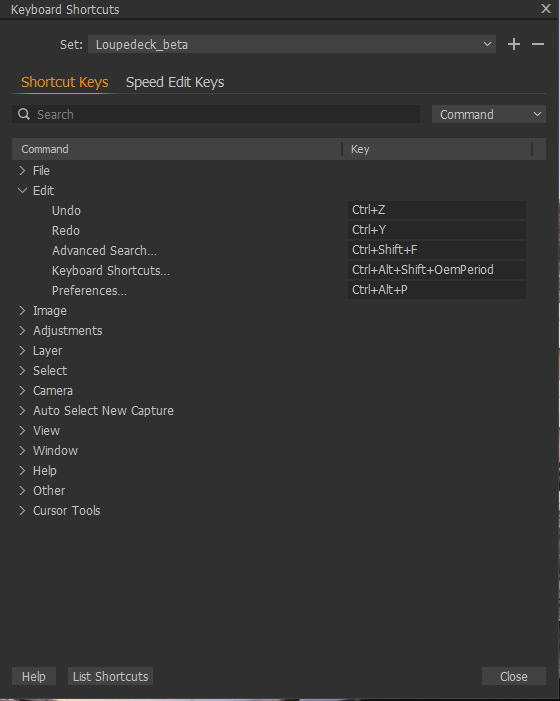
Версия Capture One для MacOS работает в основном через AppleScript API, но также использует ярлыки для выполнения некоторых функций.
Чтобы убедиться, что вы используете правильный файл ярлыка:
- Откройте меню «Правка» в Capture One.
- Нажмите «Редактировать сочетания клавиш».
- Измените «Capture One по умолчанию» или «Capture One 3.7 по умолчанию» на:
- Windows: " Loupedeck_beta "
- MacOS: « Loupedeck по умолчанию»
Если вы хотите охватить больше функций Capture One, вам необходимо:
- Найдите соответствующее действие в списке ярлыков Capture One и добавьте ярлык.
- Создайте пользовательское действие (для кнопок) или пользовательскую настройку (для циферблатов) в программе Loupedeck для ярлыков, которые вы добавили в Capture One.
- Назначьте эти новые настраиваемые действия или настройки устройству Loupedeck .
Примечание! В MacOS вы можете изменить ярлыки в файле ярлыков Loupedeck Default. Плагин Capture One для macOS автоматически обновляет ярлыки в системе Loupedeck (с задержкой 20 секунд).
Если вы хотите изменить ярлыки в среде Windows , вам необходимо использовать настраиваемые действия или настраиваемые настройки вручную.
Заметка 2! Возможно, вам потребуется предоставить разрешения Loupedeck для работы в среде macOS . Инструкции здесь: Как настроить разрешения в macOS?
Не удается выбрать файл ярлыка? (макОС)
У нас было небольшое количество пользователей MAC, которые не могли выбрать файл ярлыка, это вызвано тем, что разрешения пользователя для папки ярлыка Capture 1 ограничены, обычно на уровне администратора.
Чтобы решить эту проблему:
- Через навигатор выберите папку
- /Пользователи/"имя пользователя"/Библиотека/ ApplicationSupport /Capture One/ Сочетания клавиш
- Эта папка должна быть настроена так, чтобы предоставить доступ для чтения и записи для этого « имени пользователя ». Их можно изменить, щелкнув правой кнопкой мыши папку и выбрав (Получить информацию).
- Если «Библиотека» является скрытой папкой, нажмите ( Command + Shift +.) для доступа.
Обновить существующий файл ярлыка до «новой версии по умолчанию»?
Если вы хотите получить самый последний используемый файл ярлыка Loupedeck , то:
- Удалите старый файл ярлыка прямо с жесткого диска:
- Windows: \users\"имя пользователя"\ AppData \Local\ CaptureOne \ CustomCommands
- macOS: /Users/"имя пользователя"/Library/ ApplicationSupport /Capture One/ KeyboardShortcuts
2. Переустановите программное обеспечение Loupedeck
Активирована неправильная вкладка инструментов
Использование циферблата открывает неправильную вкладку инструментов
Все настройки Capture One в системе Loupedeck имеют две функции: что происходит до настройки и что происходит во время настройки (например, экспозиция);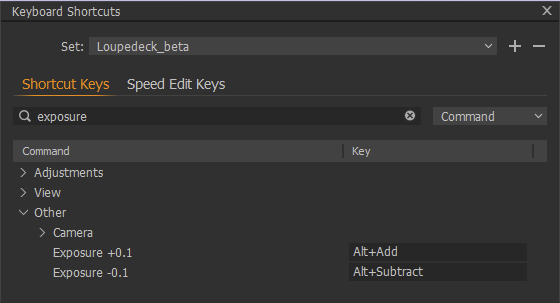
- Открыта пятая вкладка инструментов, содержащая экспозицию.
- Значения экспозиции изменены
В интеграции с Capture One все работает с помощью ярлыков. Каждая настройка имеет отдельные и отдельные ярлыки для увеличения и уменьшения значений ползунка. Вкладки инструментов, которые содержат настройки, активируются с помощью ярлыка, который указывает на определенную позицию порядка вкладок инструментов («пятая вкладка инструментов»). Например , вкладка инструментов, содержащая настройку экспозиции, находится (по умолчанию) на пятом месте. Ярлык для этой вкладки инструмента на пятой позиции — CTRL+5.
Подсказка! В Capture One порядок панелей можно изменить, удерживая нажатой клавишу ALT и перемещая элементы панели влево или вправо.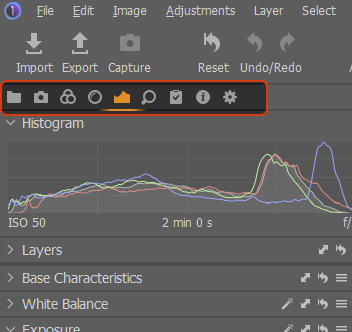
Активирована неправильная вкладка инструментов
- На панели действий программного обеспечения Loupedeck :
- Найдите основную группу настроек вращения
- Открыть пользовательскую группу
- Найдите подгруппу «Экспозиция» и
- Нажмите на значок колеса, чтобы отредактировать настройку «Экспозиция».
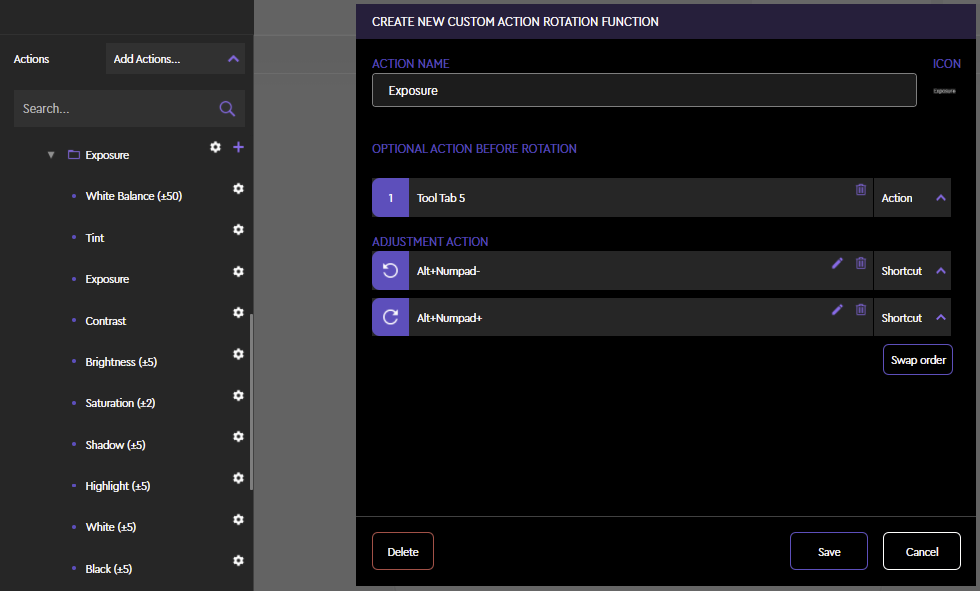
Способ 1:
В редакторе пользовательских настроек действие «Вкладка 5» помещается в командную строку «Необязательное действие перед вращением». Его необходимо заменить действием на панели инструментов, которое соответствует вашей личной настройке Capture One. Например , если Exposure находится на первой вкладке инструментов в Capture One:
- Когда редактор пользовательских настроек открыт, найдите «Tool Tab 1».
- Перетащите действие «Вкладка инструментов 1» над командной строкой, в которой указано «Вкладка инструментов 5».
- Нажмите Сохранить
Теперь ваша настройка экспозиции будет открывать первую вкладку инструментов при использовании настройки экспозиции. Эту модификацию необходимо выполнить для всех настроек, которые у вас есть на первой вкладке инструментов.
Способ 2:
Вы можете видеть в редакторе пользовательских настроек, что действие экспозиции (по умолчанию) находится на пятой вкладке инструмента. Поскольку вы переместили эту конкретную вкладку инструментов на первую в Capture One, вам нужно переместить ее обратно на пятую позицию, чтобы при использовании экспозиции открывалась правильная вкладка инструментов.
В Capture One нажмите клавишу ALT и перетащите первую вкладку инструмента на пятую позицию.
Теперь настройка экспозиции будет открывать правильную вкладку инструментов при использовании.
Неправильная настройка или никакие настройки не изменяются при повороте циферблата
Все настройки Capture One в системе Loupedeck имеют две функции: что происходит до настройки и что происходит во время настройки (например, экспозиция);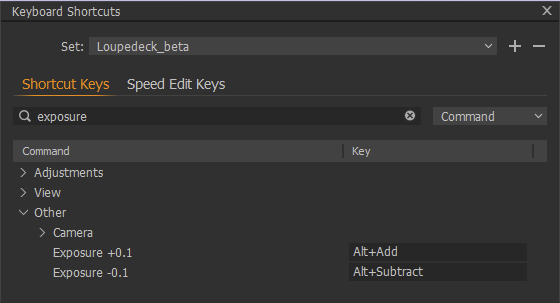
- Открыта пятая вкладка инструментов, содержащая экспозицию.
- Значения экспозиции изменены
В интеграции с Capture One все работает с помощью ярлыков. Каждая настройка имеет определенный ярлык для увеличения значения ползунка и для уменьшения значения ползунка.
Если что-то не так (или ничего) не происходит при использовании циферблата
- Найдите эту конкретную настройку на панели действий программного обеспечения Loupedeck (СОВЕТ! используйте поиск)
- Найдите колесо настроек за именем действия и щелкните его, чтобы открыть редактор действий.
- Проверьте, какие сочетания клавиш используются для поворотов влево и вправо (и запишите их)
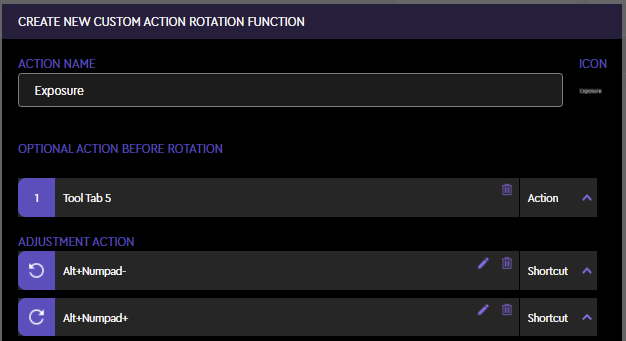
Экспозиция изменяется нажатием ALT и Numpad- ( subtrackt ) или Numpad+ (Add).
- Откройте Capture One
- Открыть меню редактирования
- Выберите «Редактировать сочетания клавиш».
Сначала убедитесь, что Capture One использует правильный набор ярлыков.

Если не:
- Нажмите на раскрывающееся меню «Установить».
- Выберите «Loupedeck_beta» или «Loupedeck» (любой из них должен быть доступен)
Если был выбран неверный набор клавиатур, попробуйте использовать правильный набор клавиатур. Если проблема все еще сохраняется :
- Найдите настройку в наборе сочетаний клавиш Capture One (пример: «Экспозиция»).
- Убедитесь, что ярлык, назначенный в Capture One, совпадает с назначенным в программном обеспечении Loupedeck .
- Если сочетание клавиш отличается, измените его в программе Loupedeck , чтобы оно соответствовало набору сочетаний клавиш Capture One.
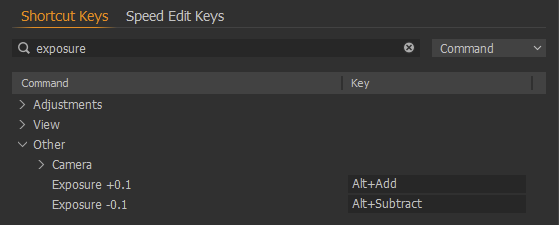
Изменение сочетаний клавиш в Capture one?
Могу ли я использовать свою собственную таблицу сочетаний клавиш в Capture One (вместо Loupedeck Default или Loupedeck_beta)
Для Capture One мы создали специальный файл с сочетаниями клавиш, который охватывает огромное количество действий Capture One. Эти файлы сочетаний клавиш различаются для macOS и Windows. К сожалению, для некоторых функций файл сочетаний клавиш содержит другие сочетания клавиш, к которым привык пользователь.
Система Windows
В Windows мы добавили все основные сочетания клавиш в файл сочетаний клавиш Capture One (имя файла: Loupedeck_beta ) и добавили идентичные сочетания клавиш в код плагина Capture One для той же функциональности. Эти фиксированные сочетания клавиш можно найти в группе действий Capture One (обычно они называются «Действия плагина»).
Если ярлык изменен в файле сочетания клавиш Capture One -> действие плагина по-прежнему использует старое сочетание клавиш и не будет реагировать должным образом.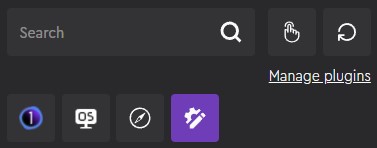
Если сочетания клавиш в файле сочетаний клавиш Capture One изменены, сопоставленные действия подключаемого модуля (на устройстве) должны быть заменены пользовательскими действиями (которые пользователь создал в соответствии с измененным сочетанием клавиш в Capture One).
Пользовательские действия можно создать и найти в группе действий «Пользовательские действия».
Расширенный профиль Capture One
Плагин Capture One в Windows имеет профиль по умолчанию под названием «Capture One Extended», который состоит исключительно из настраиваемых действий — это помогает пользователю синхронизировать правильные сочетания клавиш между файлом сочетаний клавиш Capture One и пользовательскими действиями Loupedeck .
Система MacOS
Capture One v.11.x, v.12.x и v.13.x (также известный как «Capture One 20»)
Поскольку более ранние версии Capture One не предлагают поддержку AppleScript-API, пользовательские действия и пользовательские настройки должны быть сопоставлены с устройством.
Capture One 21 (версия 14.x или новее)
В самой последней версии Capture One (для MacOS) Loupedeck использует файл сочетания клавиш для некоторых действий (Файл: Loupedeck Default), потому что не все функции Capture One поддерживаются AppleScript-API. Однако в macOS подключаемый модуль Capture One автоматически использует файл сочетания клавиш « Loupedeck Default».
Это позволяет пользователю редактировать файл сочетания клавиш Loupedeck по умолчанию. Системе Loupedeck требуется около 20 секунд , чтобы обновить все действия плагина до соответствующих сочетаний клавиш, которые пользователь обновил в Capture One.
В настоящее время система Loupedeck обновляет только предварительно выбранный набор действий (все действия в группе действий Capture One программного обеспечения Loupedeck) — если новая функция представлена с помощью сочетания клавиш -> для покрытия этой функциональности требуется пользовательское действие.
Как обновить старый (macOS) профиль Capture One, чтобы включить новые действия API.
MacOS: Захватите один «Базовый профиль» и «Расширенный профиль» — и Loupedeck +, и Loupedeck Original.
Старые (macOS) профили Capture One Loupedeck поддерживали только ярлыки — теперь большинство функций используют AppleScript API, что обеспечивает более плавный пользовательский интерфейс и разнообразие функций, которые были недоступны с помощью ярлыков.
Для Loupedeck CT и Live при интеграции Capture One в прошлом использовались два профиля по умолчанию: Capture One Basic и Capture One Extended . Основное различие с профилями заключается в том, что профиль Capture One Basic использует «действия плагина» (из группы действий Capture One), а Capture One Extended выполняется исключительно с помощью настраиваемых действий и настраиваемых настроек — с использованием ярлыков, которые пользователь также может редактировать.
Loupedeck + и Loupedeck Original использовали действия плагинов, которые были автоматически обновлены.
Профиль Capture One Basic (и Loupedeck+/Loupedeck Original)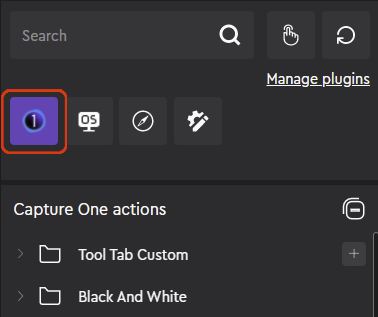
Этот профиль уже использует действия, предоставляемые подключаемым модулем Capture One. Эти действия можно найти на вкладке действий Capture One (изображение справа, красный кружок). Все действия на вкладке действий Capture One были обновлены автоматически, и для профиля не требуется никаких изменений.
Это также относится к оригинальным пользователям Loupedeck + и Loupedeck .
Примечание 1! На панели действий появилось множество новых действий, которые расширят ваши возможности управления Capture One — попробуйте их и при необходимости назначьте их своему профилю (например, теперь доступен сброс настроек для нажатия набора номера)!
Заметка 2! Убедитесь, что вы также обновили файл сочетания клавиш в Capture One до « Loupedeck Default». Как изменить файл сочетания клавиш.
Расширенный профиль Capture One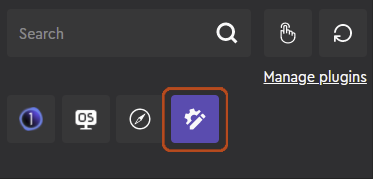
Этот профиль использует настраиваемые действия/настройки, которые можно найти в группе настраиваемых действий (изображение справа, красный круг). Пользовательские действия пользовательских настроек не обновляются автоматически до действий или настроек плагина.
Если вы хотите продолжить использовать то же сопоставление, которое предлагает этот профиль, вам необходимо переназначить все действия и настройки на вкладке действий Capture One (верхнее изображение). Это гарантирует, что вы используете действия, использующие AppleScript API, для повышения скорости и более удобного взаимодействия с пользователем (например, без задержек при поворотах и т . д .).
Некоторые действия и настройки недоступны на вкладке действий Capture One, поскольку AppleScript API не предоставляет эти функции. В этом случае вы по-прежнему можете использовать существующие пользовательские действия или пользовательские настройки.
Примечание! Если вы продолжаете использовать Расширенный профиль и его настраиваемые действия/настройки - помните, что настраиваемые действия/настройки синхронизируются с файлом сочетания клавиш " Loupedeck_beta "! В таком случае пользовательский интерфейс Loupedeck сообщит, что вы используете неправильный файл сочетания клавиш — вы должны игнорировать это предупреждение.
Как получить новый профиль по умолчанию для Capture One?
Если у вас ранее было установлено программное обеспечение Loupedeck , у вас также будут старые профили для Capture One. Вы можете получить самый последний профиль по умолчанию, создав новый профиль по умолчанию:
- Раскрывающееся меню «Открыть профиль»
- Наведите указатель мыши на Capture One, чтобы осветить трехточечное меню (и щелкните его)
- Нажмите «Добавить профиль» и выберите «Добавить новый профиль по умолчанию».
- Переименуйте свой новый профиль (в примере: Capture One по умолчанию)
PS. Убедитесь, что вы используете « Loupedeck Default» в качестве файла ярлыка в Capture One! Как изменить файл ярлыка.